A caixa de diálogo Comparar permite comparar qualquer número de formas de seção transversal em um objeto de elevação para assegurar-se de que seus primeiros vértices estejam alinhados adequadamente. Se os primeiros vértices das formas não estiverem alinhados, podem ocorrer resultados de lofting inesperados.
- Botão Comparar
Interface
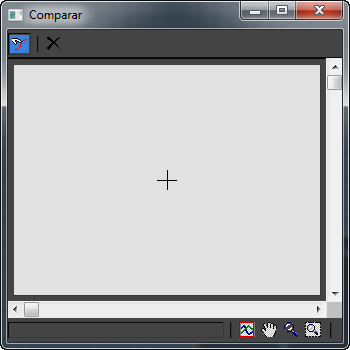
-
 Selecionar forma
Selecionar forma -
Permite selecionar formas para exibir a partir do objeto de elevação selecionado. Clique no botão Selecionar forma no canto superior esquerdo da caixa de diálogo. Em seguida, na viewport, selecione as formas para exibir. Selecione uma forma pela segunda vez para removê-la da exibição.
Ao posicionar o cursor do mouse sobre a forma no objeto de elevação, a imagem do cursor é alterada para mostrar se a forma aparece na janela da caixa de diálogo: um sinal + aparecerá se a forma não estiver selecionada (indicando que ao selecionar a forma, ela será adicionada à janela da caixa de diálogo) e um sinal - aparecerá se a forma já estiver selecionada.
Com cada forma, a caixa de diálogo Comparar exibe o primeiro vértice como um pequeno quadrado. Para corrigir o lofting, os primeiros vértices de todas as formas no caminho precisam estar na mesma posição.
-
 Redefinir
Redefinir -
Remove todas as formas da exibição.
Controles da caixa de diálogo
É possível navegar na caixa de diálogo Comparar com as barras de rolagem na parte inferior e no lado direito. Também é possível usar os botões no canto inferior direito para executar as funções Extensões da vista, Panorama e Zoom na região.
Alinhar grupo
Enquanto a caixa de diálogo Comparar está aberta, é possível afetar as posições da forma na janela da caixa de diálogo com a implementação Comandos de forma  botões Alinhar grupo. Desative Selecionar forma, selecione uma forma na viewport e, em seguida, clique nos botões Alinhar grupo. Consulte Comandos de forma para obter mais informações.
botões Alinhar grupo. Desative Selecionar forma, selecione uma forma na viewport e, em seguida, clique nos botões Alinhar grupo. Consulte Comandos de forma para obter mais informações.